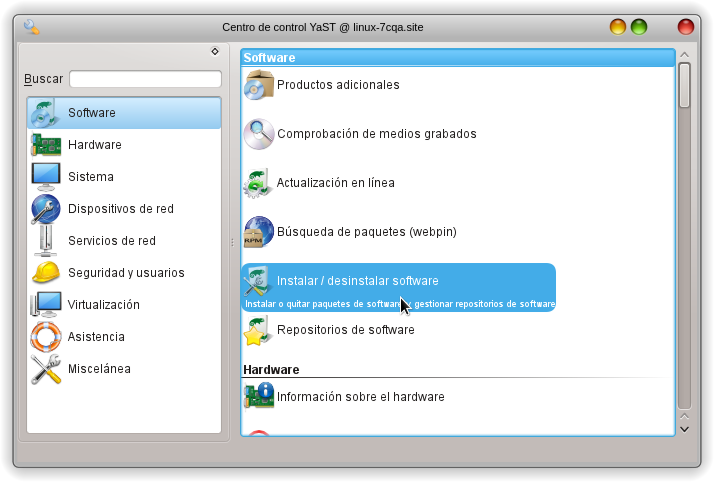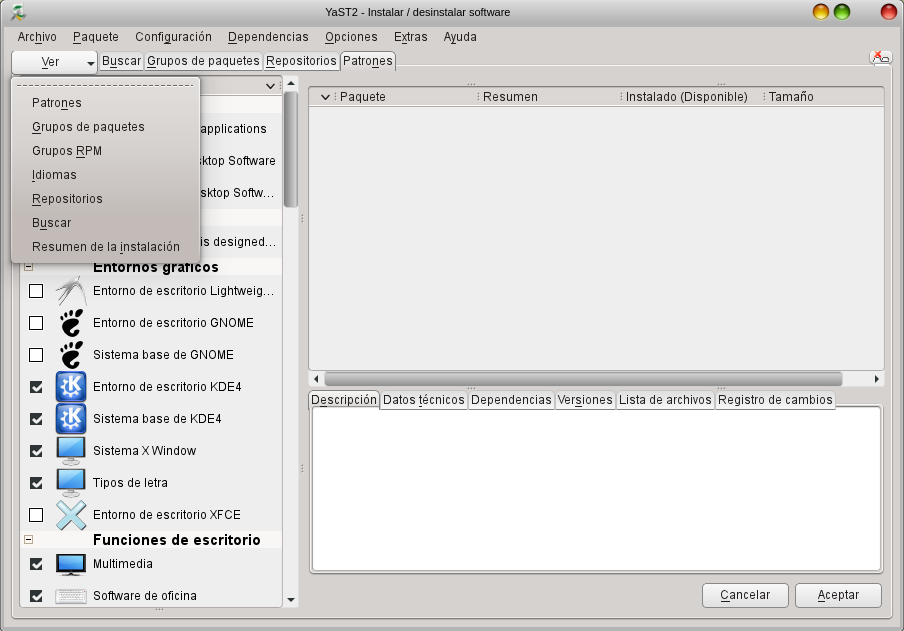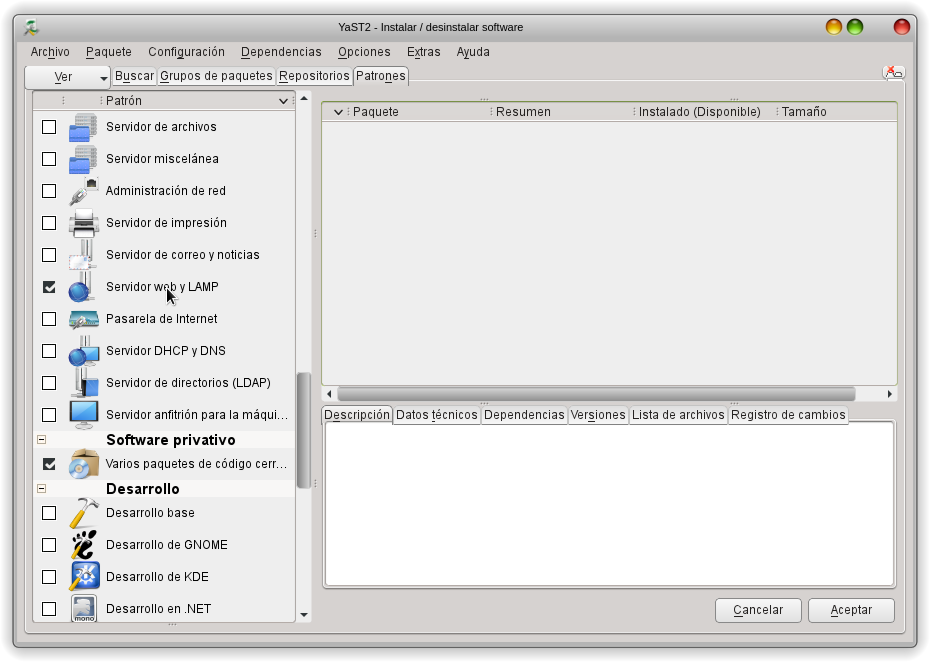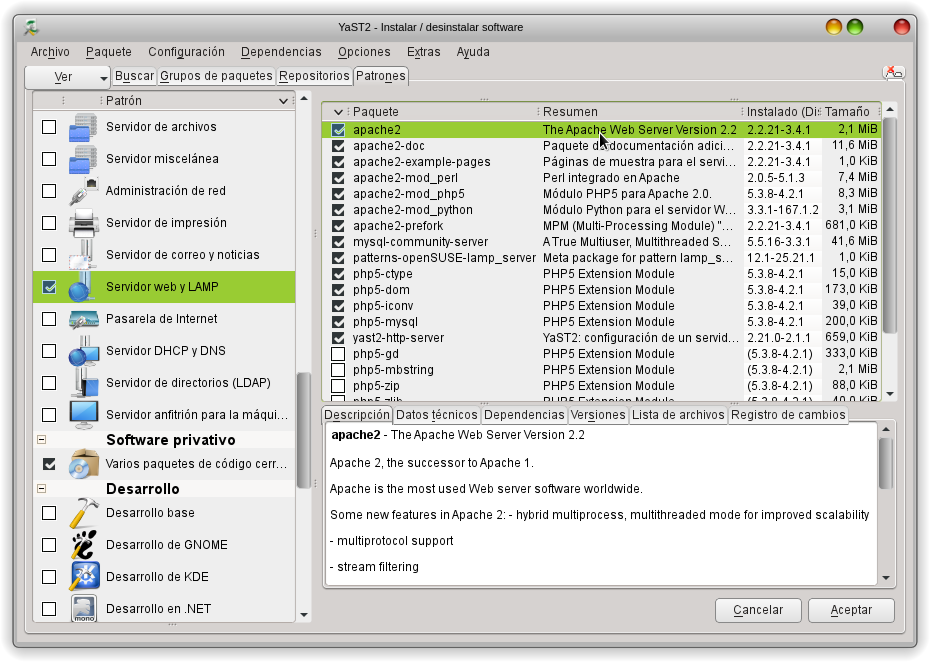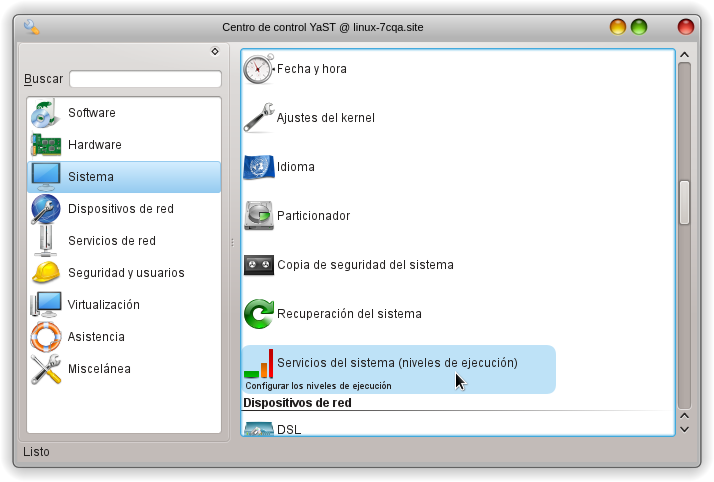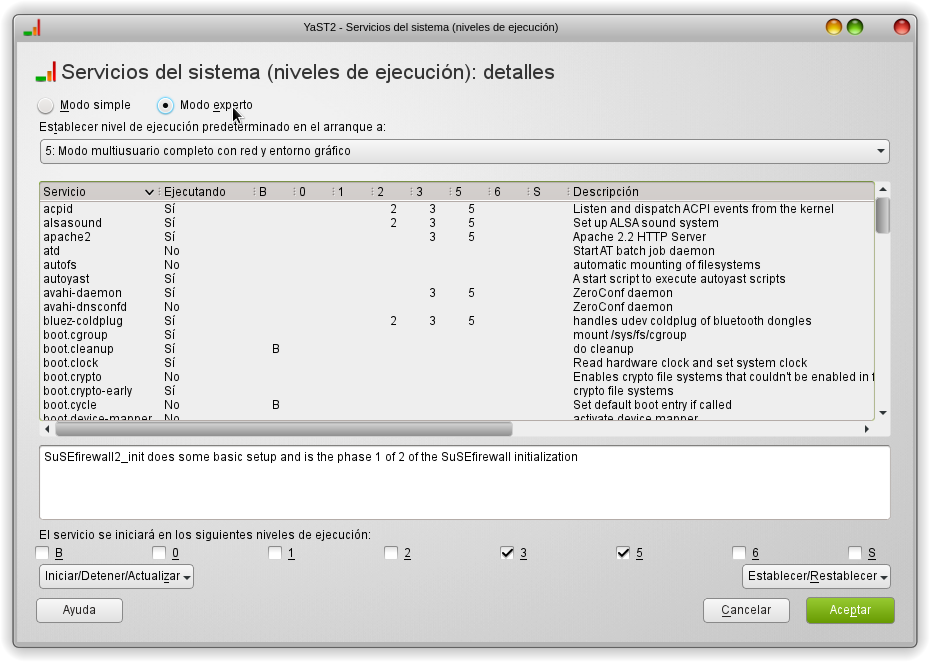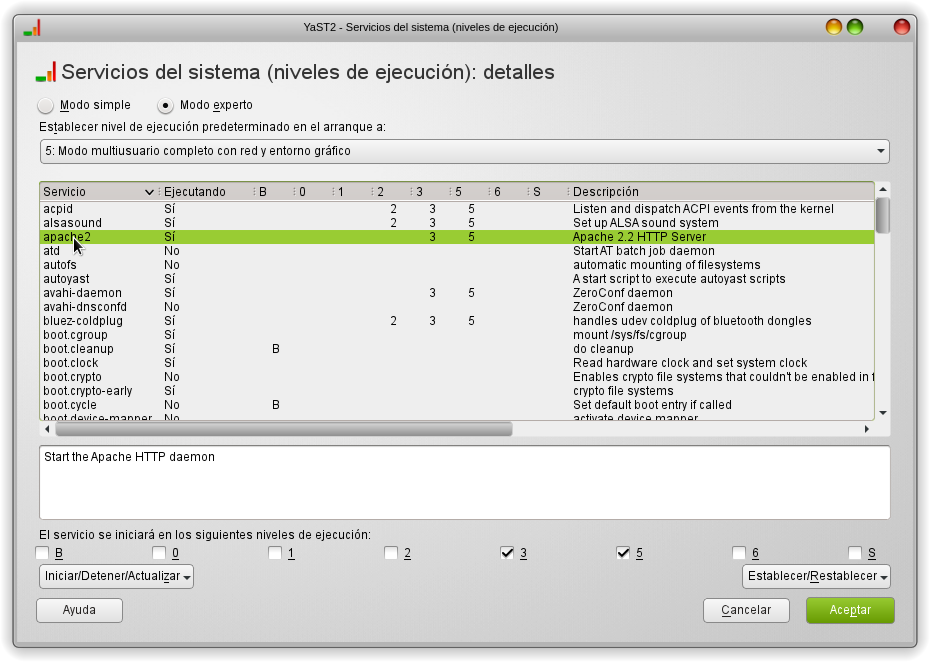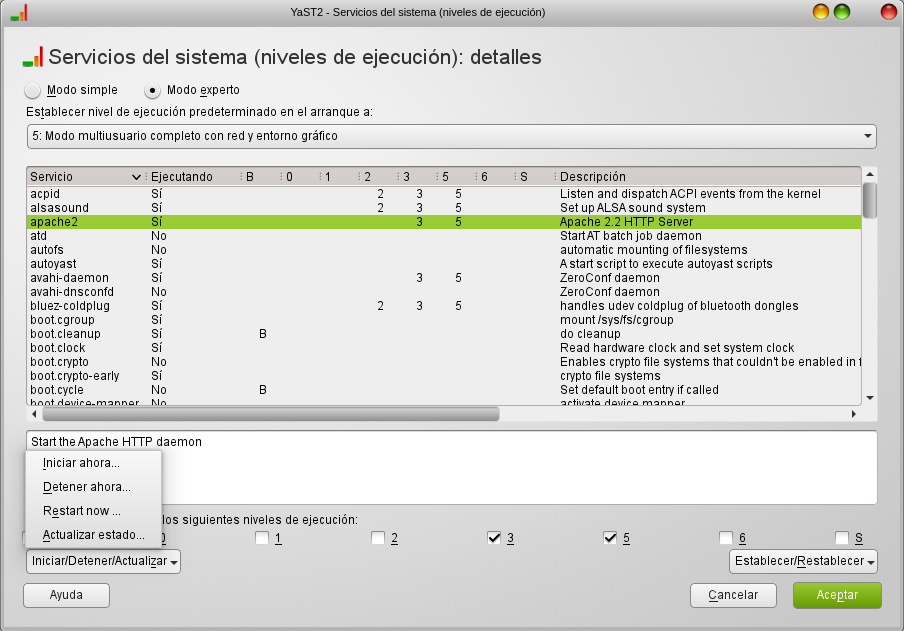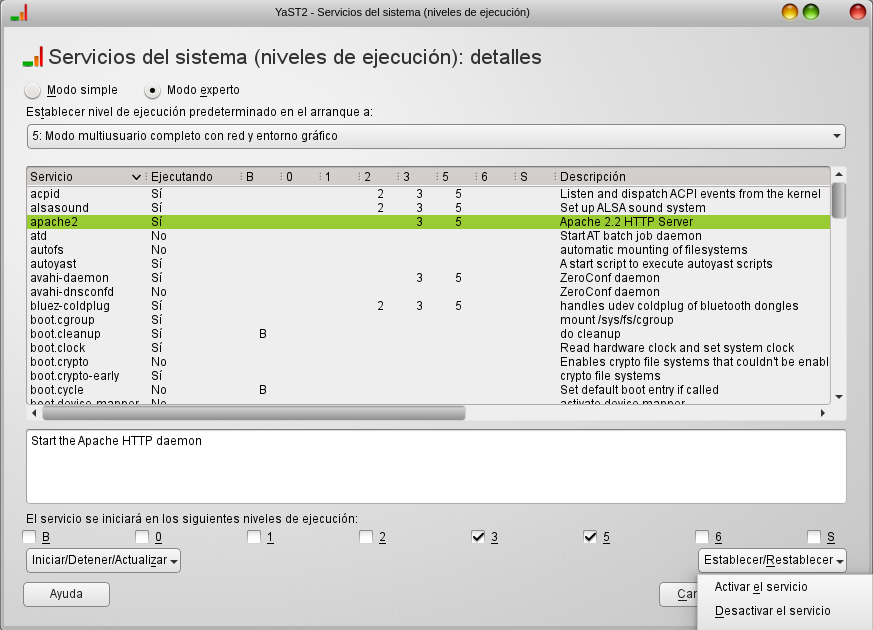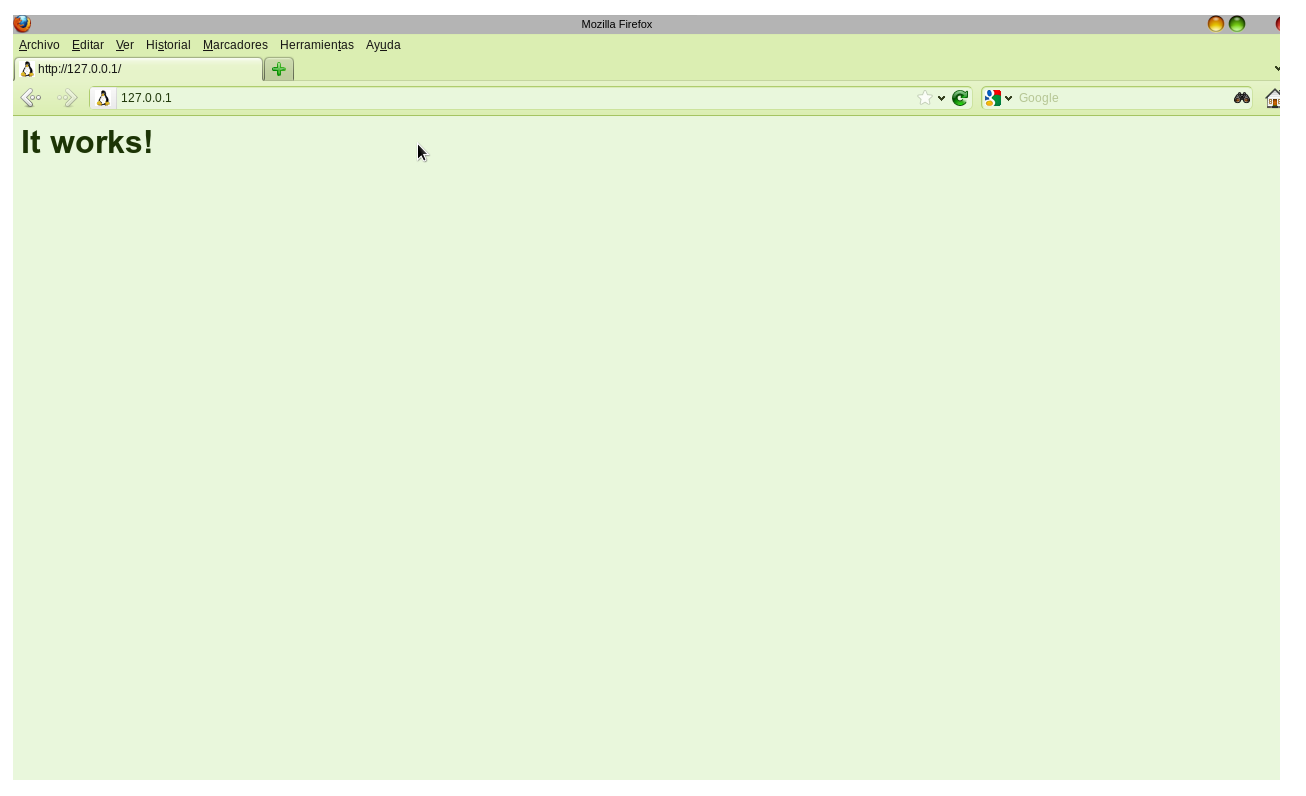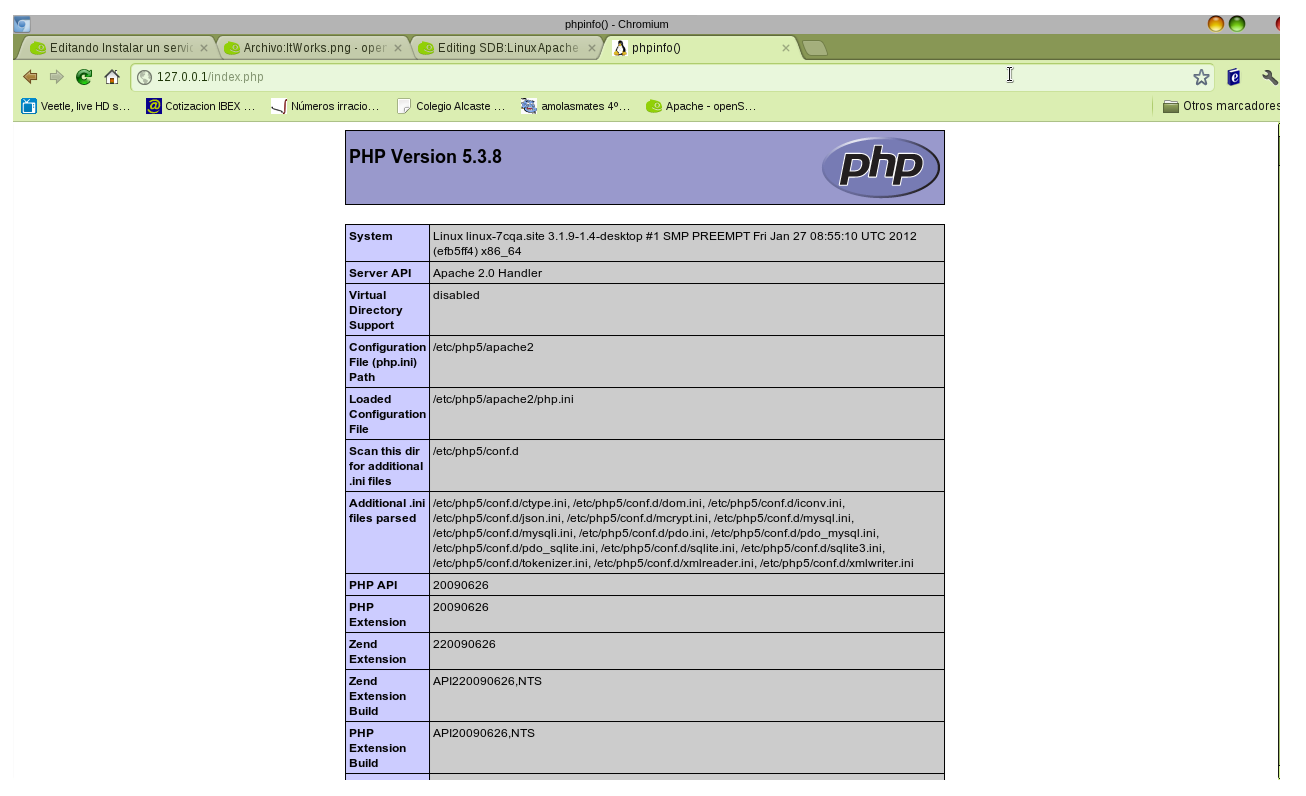Instalar un servidor LAMP
Contenido
Introducción
Una de las combinaciones de aplicaciones más populares en LINUX es la conocida como LAMP. Donde LAMP es el acronismo de Linux Apache MySQL PHP. Hay que tener en cuenta que la mayoría de los sitios de internet, hoy en día, utiliza estos servidores LAMP o su versión para Windows WAMP. Para los que no estén familiarizado:
- Linux es nuestro sistema operativo de código abierto. En nuestro caso, openSuse.
- Apache2 es el servidor Web.
- MySQL es el gestor de bases de datos de código abierto.
- PHP es un lenguaje de programación web
Instalación
OpenSUSE proporciona a través de YAST2 una forma fácil de instalar los paquetes necesarios. Para ello seguimos la secuencia a través del GUI del YaST:
|
|
|
|
Configuración servidor Apache
Arranque del servidor web Apache
Podemos realizar el arranque del servidor o bien a través del YaST o de la consola. En primer lugar veremos como se realiza con el YaST.
|
|
|
|
|
Desde la consola, bastará con ejecutar:
#/etc/init.d/apache2 start
Comprobar el funcionamiento del servidor web Apache
It works! |
Configuración PHP
Comprobar que está funcionando PHP
La manera más sencilla de confirmar que está funcionando correctamente PHP, es generando un archivo index.php y editarlo con kwrite, gedit o aplicación similar, para copiar y pegar el siguiente código:
<?php
phpinfo();
?>
Dicho archivo deberá ser copiado en /srv/www/htdocs/
|